|
|
Couper la ligne |
||
|
|
Insérer une ligne après |
||
|
|
Insérer une ligne avant |
||
|
|
Déplacer la ligne / sélection vers le haut |
||
|
|
Déplacer la ligne / sélection vers le bas |
||
|
|
Fractionner la sélection en lignes |
||
|
|
Sélectionner une ligne - Répéter pour sélectionner les lignes suivantes |
||
|
|
Sélectionner un mot - Répéter sélectionner d'autres occurrences |
||
|
|
Passez aux parenthèses fermantes. Répétez pour passer aux parenthèses ouvrantes |
||
|
|
Sélectionner tout le contenu des parenthèses actuelles |
||
|
|
Supprimer la ligne |
||
|
|
Supprimer du curseur jusqu'à la fin de la ligne |
||
|
|
Supprimer du curseur au début de la ligne |
||
|
|
Retrait des lignes actuelles |
||
|
|
Annuler le retrait des lignes en cours |
||
|
|
Ligne (s) en double |
||
|
|
Joindre la ligne ci-dessous à la fin de la ligne actuelle |
||
|
|
Commenter / annuler le commentaire de la ligne actuelle |
||
|
|
Bloquer la sélection actuelle du commentaire |
||
|
|
Rétablir ou répéter la dernière commande de raccourci clavier |
||
|
|
Coller et mettre en retrait correctement |
||
|
|
Sélectionner la prochaine suggestion de saisie semi-automatique |
||
|
|
Annulation douce; saute à votre dernier changement avant d'annuler le changement une fois répété |
||
|
|
Saut rapide suivant |
||
|
|
Envelopper la sélection dans une balise html |
||
|
|
Fermer la balise html actuelle |
||
|
Les raccourcis ci-dessous ne sont valables que pour Windows.
|
|||
|
|
Sélection de colonne vers le haut |
||
|
|
Sélection de colonne vers le bas |
||
|
Les raccourcis ci-dessous ne sont valables que pour Linux.
|
|||
|
|
Sélection de colonne vers le haut |
||
|
|
Sélection de colonne vers le bas |
||
Publicité
|
|
Invite de commandes |
||
|
|
Basculer la barre latérale |
||
|
|
Afficher la portée dans la barre d'état |
|
|
Rechercher |
||
|
|
Remplacer |
||
|
|
Rechercher dans les fichiers |
||
|
|
Ajouter toutes les occurrences du mot actuel à la sélection |
||
|
|
Passer de plusieurs sélections à une seule sélection |
|
|
Ouvrir le dernier onglet fermé |
||
|
|
Parcourez les onglets |
||
|
ou
|
|||
|
|
Rechercher dans les fichiers |
||
|
|
Fermer l’onglet actif |
||
|
|
Passer à un onglet spécifique |
|
|
Rétablir la vue en une seule colonne |
||
|
|
Diviser la vue en deux colonnes |
||
|
|
Diviser la vue en trois colonnes |
||
|
|
Diviser la vue en quatre colonnes |
||
Publicité |
|||
|
|
Définir la vue sur la grille (4 groupes) |
||
|
|
Diviser la vue en deux rangées |
||
|
|
... à |
||
|
|
… à |
||
|
|
Activer/désactiver le signet |
||
|
|
Signet suivant |
||
|
|
Signet précédent |
||
|
|
Effacer les signets |
|
|
Transformer en majuscule |
||
|
|
Transformer en minuscule |
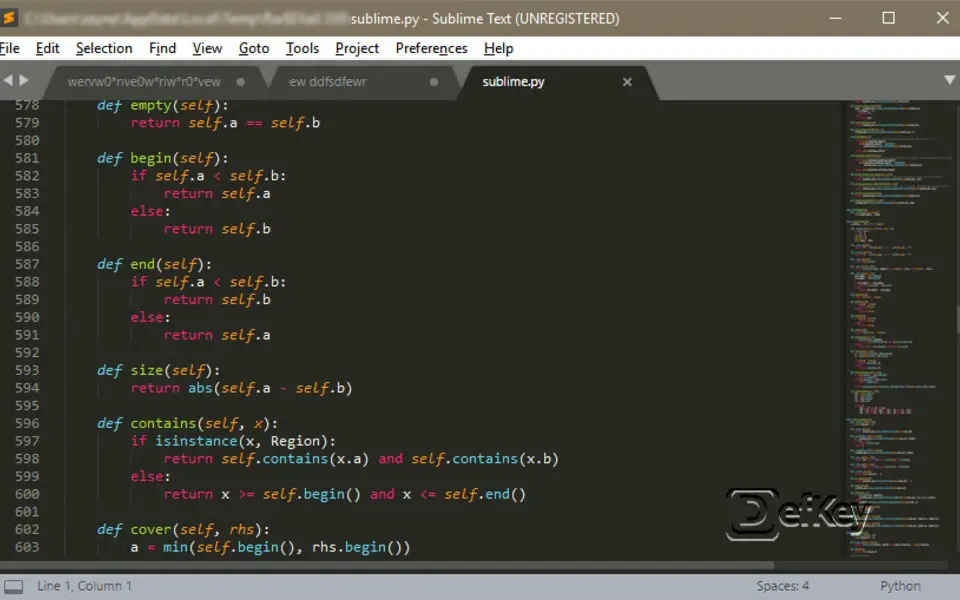

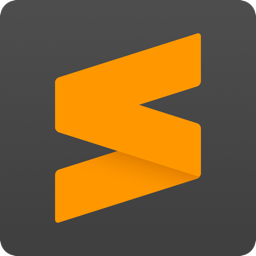

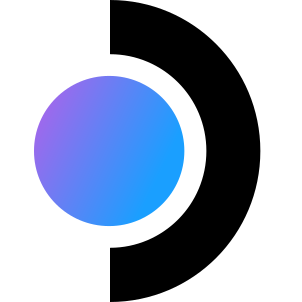

Quel est votre raccourci clavier préféré Sublime Text Avez-vous des conseils utiles pour le programme ? Faire savoir aux autres.
1108032 62
498772 4
411518 23
366987 5
307454
277921 1
Il y a 5 heures
Il y a 15 heures Mis à jour !
Il y a 2 jours Mis à jour !
Il y a 2 jours
Il y a 3 jours
Il y a 3 jours Mis à jour !
En son yazılar